教师在使用腾讯会议教学时还可以与学生进行互动,让课程变得更加有趣。 那么老师们如何利用腾讯会议进行教学呢?快来看看吧!
如何加入腾讯会议
在手机上打开腾讯会议APP,选择“快捷会议”。
接下来,单击“加入会议”按钮,然后单击右下角的“详细信息”。
从“更多”下拉菜单中选择“邀请”。
选择“微信”作为邀请方式。
将会议邀请发送给您的微信群或微信好友,点击发送按钮,您的好友将通过链接加入快速会议即可。我们开始上课吧。
如何在腾讯会议课堂上进行互动
如果您需要讲解课件,可以使用共享屏幕进行操作执行。 使用说明:
1)开启电脑声音同步共享,保证共享视频时声音顺利播放。
2) 开启纵向叠加模式,将您的视频屏幕叠加在共享桌面、窗口或白板上,创建更生动的讲座场景。
3)利用注释功能,利用各种画笔图形工具来帮助讲解。
路径:(在会议中)共享屏幕>打开同步计算机声音共享或纵向叠加模式>确认共享>打开注释
需要时如果您正在演示黑板,可以使用共享白板并使用各种画笔图形工具来帮助讲解。
路径:(会议中)屏幕共享 > 白板 > 审阅共享
您还可以录制并存档您的课程,以便学生稍后审阅。 我们推荐使用云录音功能,支持手机和电脑录音。 对个人用户免费。 享受1G存储容量。 录制后自动生成播放链接,方便您与他人分享。
路径:(会议内)录音>云录制4维持课堂秩序
此外,教师可以通过以下方式维持课堂秩序:
1)点击管理成员,一键将所有人静音,防止学生打扰您。 我不小心打开了麦克风。 维持课堂秩序。
2) 如果学生不小心打开了摄像头,您可以通过单击“管理成员”来关闭其摄像头。
路径:管理成员(会议中)>全体静音(会议中)管理成员>选择成员>更多>停止视频
检查登录状态会议结束后,预订者可以导出过往会议的参会人员名单:
路径:过往会议>查看详情>导出
内容来源于网络,不代表这个网站 各种观点欢迎关注:zhujipindao.com
 主机频道
主机频道







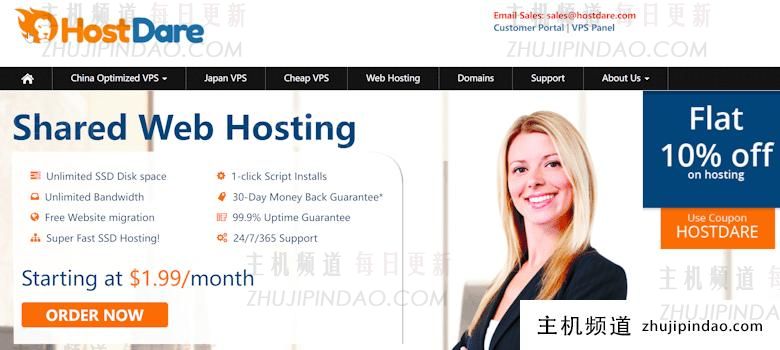



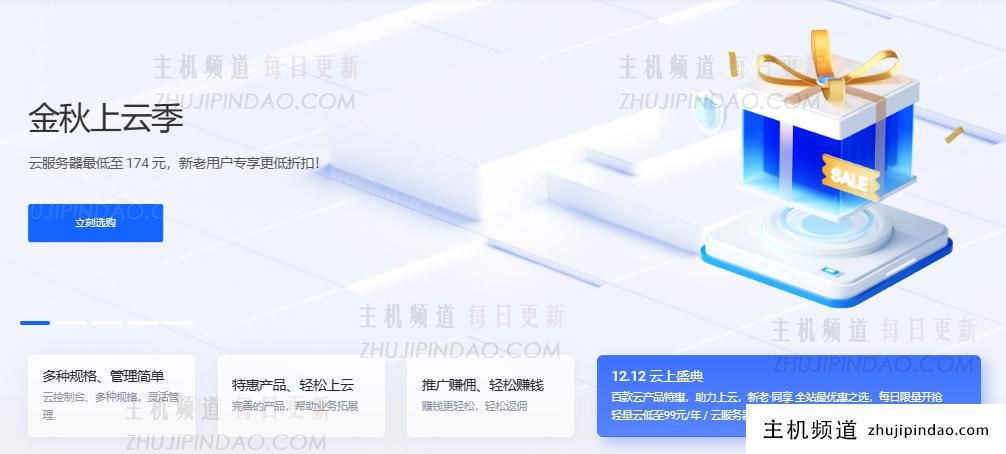

评论前必须登录!
注册